- Vezetékes FEJhallgatók
- TCL LCD és LED TV-k
- Bluetooth hangszórók
- Milyen asztali (teljes vagy fél-) gépet vegyek?
- Computex 2024: feltárta a Lunar Lake-et az Intel
- AMD K6-III, és minden ami RETRO - Oldschool tuning
- Melyik tápegységet vegyem?
- Computex 2024: léggel, vízzel – egy MSI VGA mindenek felett (videóval!)
- Vezeték nélküli fülhallgatók
- E-book olvasók
Hirdetés
-

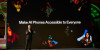
Nemzetközi bemutatókra készül az Oppo
ma A következő Find X csúcsmodell már biztosan nem csak Kínában lesz kapható, a Reno12 széria pedig júniusban evez nemzetközi vizekre.
-


Spyra: nagynyomású, akkus, automata vízipuska
lo Type-C port, egy töltéssel 2200 lövés, több, mint 2 kg-os súly, automata víz felszívás... Start the epic! :)
-
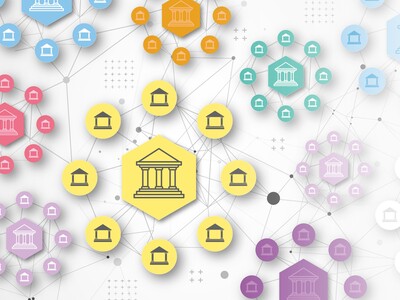
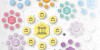
Olajkereskedelem dollár helyett CBDC-ben?
it Szaúd-Arábia is csatlakozott a Nemzetközi Fizetések Bankja és Kína által vezetett jegybanki digitális pénzes projekthez, ami nagy változásokat hozhat.
-

PROHARDVER!
600 Mbps-os tempót ígér 2,4 GHz-en az ASUS RT-N18U High Power routere
Új hozzászólás Aktív témák
-

Beren
tag
Sikerült - ezt a bejegyzést már az Advanced Tomato-val futó router-en keresztül küldöm.

A megoldást ebben a hozzászólásban találtam meg. A leírtak elvileg Unix/Mac rendszereken müködnek, de ha engedélyezi az ember a TFTP klienst, akkor Windows alatt is megy a dolog.
A dolog menete:
1. Nyiss meg egy parancssort és írd be: tftp /?. Ha megjelenik a parancs súgója, ugorhatsz a következő pontra. Ha viszont a parancs ismeretlen, akkor be kell kapcsolni a TFTP klienst: Vezérlőpult » Programok és szolgáltatások » Windows-szolgáltatások be- és kikapcsolása » TFTP ügyfél elé pipa, majd OK.
2. Kapcsold a routert recovery módba.
3. Jöhet maga a firmware feltöltés a következő utasítással: TFTP -i 192.168.1.1 PUT [firmware_neve].trx. A -i kapcsoló nagyon fontos!
4. Ha a firmware felment, a parancssorban szépen megjelenik a végeredmény, illetve minden led elalszik a routeren. Ettől először egy kicsit barnára színezed a gatyád (nekem sikerült), de nem lesz gond (nekem sem volt), vársz 6-8 percet, utána kikapcsolod a routert, majd rövid szünet után vissza.
5. Ha minden jól ment, elindul a motyó, majd pár perc szüttyögés és egy újraindulás után be is lehet jelentkezni az új firmware alá.
Ha valaki végigzongorázza a fentieket, és valami nem oké, nem vállalom a felelősséget, én csupán összefoglaltam, hogy nekem hogyan sikerült megoldani a firmware cserével kapcsolatos problémámat...

Elég valószínű, hogy a gyári fw visszaállítására is használható a fenti megoldás, de ezt még nem próbáltam ki.
[ Szerkesztve ]
Új hozzászólás Aktív témák
ph A TurboQAM technológia révén az N szabvány maximumát kínálja a termék.
- Vezetékes FEJhallgatók
- Microsoft Excel topic
- Samsung Galaxy S23 Ultra - non plus ultra
- PROHARDVER! - abszolút kezdőknek
- LEGO klub
- Nem lesz idén Nothing Phone (3)
- Mibe tegyem a megtakarításaimat?
- Linux kezdőknek
- Tombol az AI-láz: az NVIDIA már értékesebb, mint az Apple
- TCL LCD és LED TV-k
- További aktív témák...
- Dell 5490 i5-7300 // 8Gb ram // 256 NVME // számla, garancia !
- Dell 7390 2in1 i5-8350 8Gb 256Gb érintő NVMe, számlával, garanciával
- Apple iPhone 14 Plus 256GB, Kártyafüggetlen, 1 Év Garanciával
- PC //i5-4590+8GB DDR3+RX580 8GB+750W PSU
- Dell 7060 SFF asztali számítógép i7-8700 16Gb ram 256Gb NVme. Számlával, garanciával
Állásajánlatok
Cég: Alpha Laptopszerviz Kft.
Város: Pécs
Cég: Ozeki Kft.
Város: Debrecen

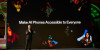


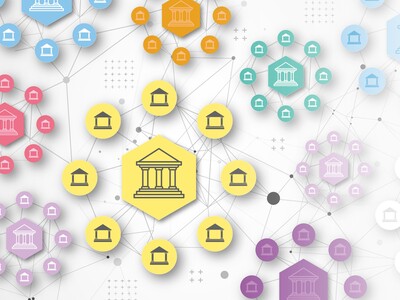
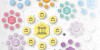





 Gubek-Einste
Gubek-Einste

